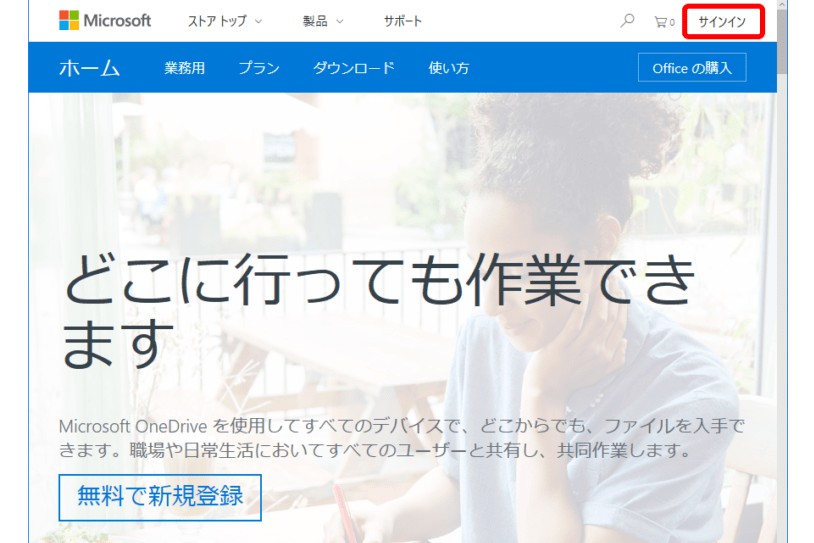出張先などで、エクセルが入っていないパソコンを使ってエクセルファイルを編集しなくてはならないとき、あなたならどうしますか? Apache OpenOfficeやスプレッドシート(Google)などを使うことも可能ですが、Excel OnlineならOneDriveにアップロードしたファイルを簡単に閲覧・編集できます。「Excel Online」とは、インターネットに接続し、ブラウザーで利用する拡張機能です。機能が一部制限されるとはいえ、エクセルと同じように操作でき、複数の人と共同で作業することも可能。ただし、OneDriveを利用するにはMicrosoftアカウントが必要です。
エクセルが入ってないパソコンでエクセルファイルを編集する方法
→Excel Onlineでファイルを開く
Excel Onlineでファイルを開くには、ブラウザーを起動してOneDriveにサインインします。編集するファイルは、あらかじめOneDriveにアップロードしておきましょう。
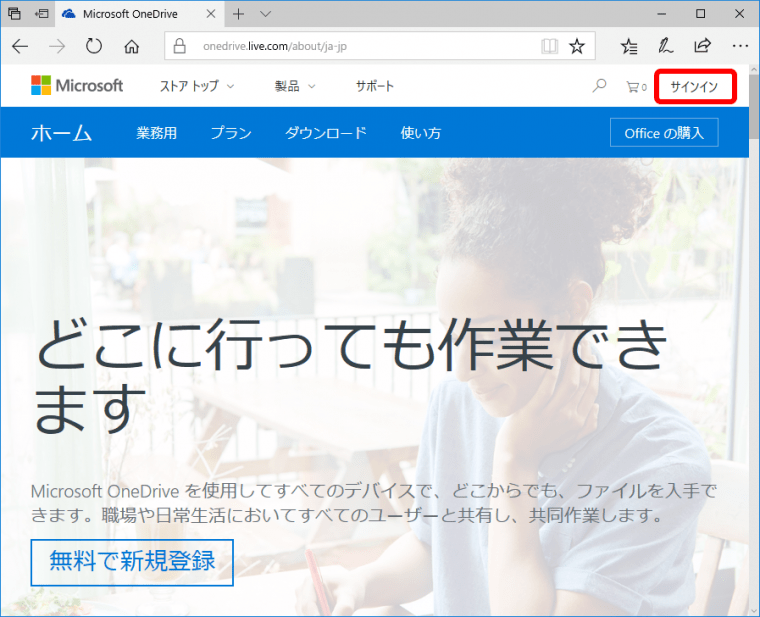
「サインイン」画面が表示されます。
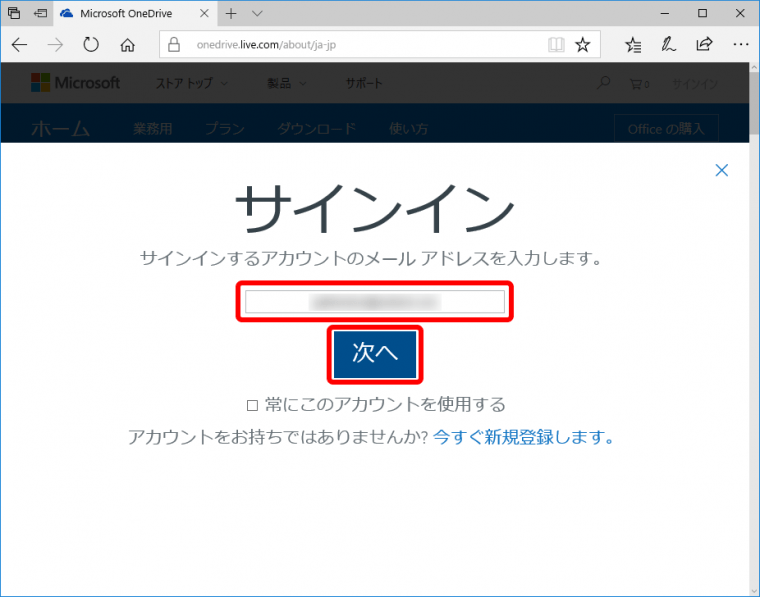
OneDriveサイトが表示されます。
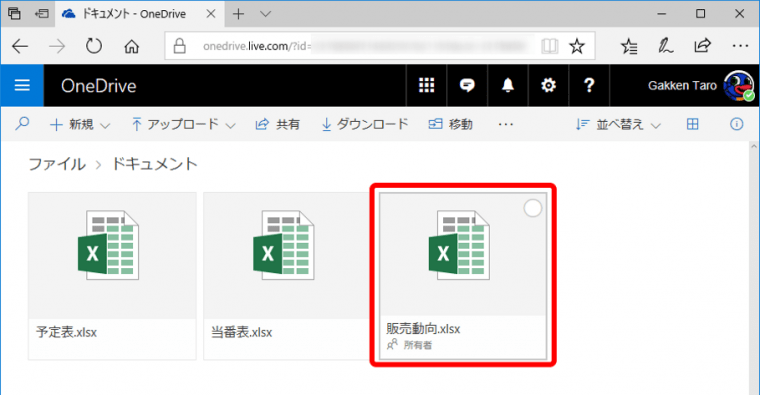
Excel Onlineが起動し、ファイルが表示されます。
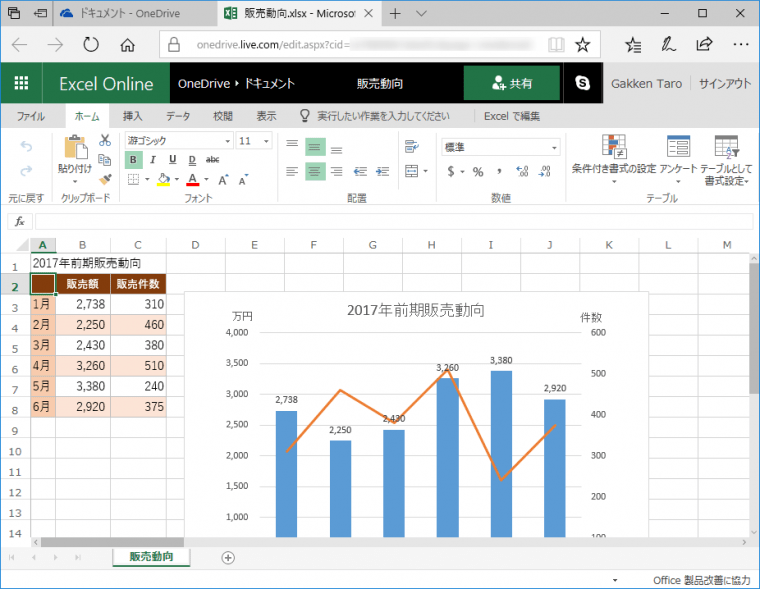
Excel Onlineではエクセルの基本的な機能が使えます。編集した内容は自動で保存されます。終了する場合は、画面右上の「サインアウト」ボタンをクリックします。画面表示や使い方がエクセルと同じなので、改めて操作方法を学習する必要がありません。ぜひお試しください!